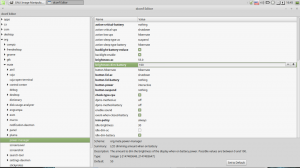Fastgør e-mail-konti til startmenuen i Windows 10
Windows 10 inkluderer en ny Mail-app, som er forenklet og giver dig mulighed for at sende og modtage e-mail fra flere konti. Det gør det muligt at fastgøre individuelle e-mail-konti til Start-menuen, så du kan få direkte adgang til dem med et enkelt klik.

Windows 10 leveres med en universel app, "Mail". Appen er beregnet til at give grundlæggende e-mail-funktionalitet til Windows 10-brugere. Den understøtter flere konti, kommer med forudindstillede indstillinger til hurtigt at tilføje e-mailkonti fra populære tjenester og inkluderer alle de væsentlige funktioner til at læse, sende og modtage e-mails.
Reklame
Tip: En af funktionerne i Mail-appen i Windows 10 er muligheden for at tilpasse appens baggrundsbillede. Se følgende artikel:
Skift Mail App Background til Custom Color i Windows 10
For at få hurtigere adgang til dine e-mail-konti kan du fastgøre til Start-menuen. Dette vil skabe en levende flise til din indbakke. Den viser de seneste beskeder fra mappen Indbakke på den fastgjorte konto.
For at fastgøre en e-mail-konto til Start-menuen i Windows 10, gør følgende.
- Åbn Mail-appen. Du kan finde den i menuen Start. Tip: Spar din tid og brug alfabetnavigation for hurtigt at komme til Mail-appen.
- I Mail-appen skal du højreklikke på den ønskede konto i venstre side.

- Vælg Fastgør til Start fra kontekstmenuen.
- Bekræft handlingen.

- Gentag disse trin for hver konto, du vil fastgøre.
Som standard oprettes flisen af mellemstørrelse.

Højreklik på den for at ændre størrelsen til Stor eller Lille. Du kan også deaktivere Live Tile-indstillingen, hvis du ikke er glad for at se de seneste beskeder for den fastgjorte konto i Start-menuen.

Endelig kan du frigøre den fastgjorte e-mail-konto til enhver tid ved at højreklikke på klokkeslættet i Start-menuen og vælge kontekstmenukommandoen "Unpin from Start".
Det er det.
Relaterede artikler.
- Skift mellemrumstæthed i Windows 10 Mail-appen
- Deaktiver automatisk åbning af næste element i Windows 10 Mail
- Deaktiver Marker som læst i Windows 10 Mail
- Sådan deaktiveres meddelelsesgruppering i Windows 10 Mail